前言
之前有通过 CentOS7 Minikube - Kubernetes 单机安装 我们已经可以在 minikube 学习 kubernetes 了, 但是这个毕竟是单机的, 最多熟悉一下指令, 没办法搞集群, 所以还得搞个可以玩集群的环境, 刚好线上有一个 Play with Kubernetes 可以允许练习 k8s, 只能说, 好人啊。
而且只需要 github 或者 docker 账号就可以登入使用, session 有 4 个小时,并且最大允许 5 个 node 做集群。 接下来我们就来用这个来搭建 5 个节点的集群, 包括一个 master 和 4 个工作节点。
实操
首先登入进入,点击 ADD NEW INSTANCE, 创建一个 master 实例,这时候就会初始化一个 terminal 控制台
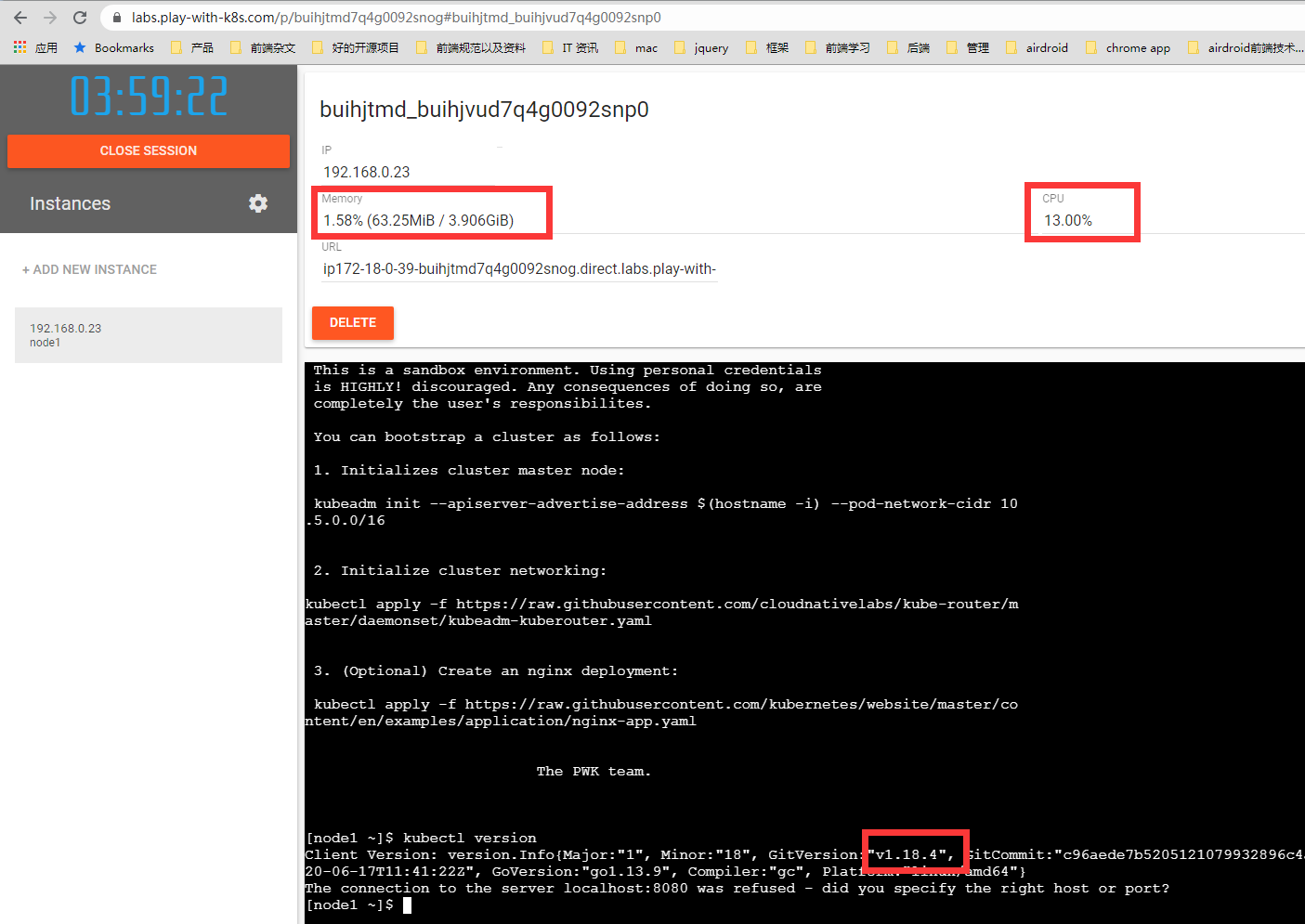
可以看到这些基础环境,比如 docker, kubectl, 都帮我们安装好了,而且 kubectl 的版本是 v1.18.4。 接下来就按照他上面提示的教程,初始化集群。
1. 初始化集群
1 | [node1 ~]$ kubeadm init --apiserver-advertise-address $(hostname -i) --pod-network-cidr 10.5.0.0/16 |
集群就初始化完成了。
2. 初始化网络配置
1 | [node1 ~]$ kubectl apply -n kube-system -f "https://cloud.weave.works/k8s/net?k8s-version=$(kubectl version | base64 |tr -d '\n')" |
3. 设置用户权限
接下来按照提示执行几个用户权限设置:1
2
3
4[node1 ~]$ mkdir -p $HOME/.kube
[node1 ~]$ cp -i /etc/kubernetes/admin.conf $HOME/.kube/config
cp: '/etc/kubernetes/admin.conf' and '/root/.kube/config' are the same file
[node1 ~]$ chown $(id -u):$(id -g) $HOME/.kube/config
这样子 master 节点就创建好了。
4. 创建第二个工作节点
继续点击 ADD NEW INSTANCE 再添加一个实例,然后直接加入到集群中,这个语句就在上面 master node节点创建完之后,里面的一个提示语:1
2
3
4
5
6
7
8
9
10[node2 ~]$ kubeadm join 192.168.0.38:6443 --token nb3gra.insm0wisj1vgar88 \
> --discovery-token-ca-cert-hash sha256:1f0889a86d80e9bb44c10d07564d1868ba674691e47af5b379f0181f9d864916
Initializing machine ID from random generator.
W1016 07:14:45.620118 1478 join.go:346] [preflight] WARNING: JoinControlPane.controlPlane settings will be ignored when control-plane flag is not set.
...
This node has joined the cluster:
* Certificate signing request was sent to apiserver and a response was received.
* The Kubelet was informed of the new secure connection details.
Run 'kubectl get nodes' on the control-plane to see this node join the cluster.
这样子就有两个 node 节点了,在 master 节点查看:1
2
3
4[node1 ~]$ kubectl get nodes
NAME STATUS ROLES AGE VERSION
node1 Ready master 8m28s v1.18.4
node2 Ready <none> 43s v1.18.4
5. 继续创建 3 个工作节点
接下来依样画葫芦, 再创建三个节点,一共 5 个1
2
3
4
5
6
7[node1 ~]$ kubectl get nodes
NAME STATUS ROLES AGE VERSION
node1 Ready master 11m v1.18.4
node2 Ready <none> 3m42s v1.18.4
node3 Ready <none> 73s v1.18.4
node4 NotReady <none> 22s v1.18.4
node5 NotReady <none> 8s v1.18.4
过了一会儿, 就都变成了 ready1
2
3
4
5
6
7[node1 ~]$ kubectl get nodes
NAME STATUS ROLES AGE VERSION
node1 Ready master 34m v1.18.4
node2 Ready <none> 26m v1.18.4
node3 Ready <none> 24m v1.18.4
node4 Ready <none> 23m v1.18.4
node5 Ready <none> 23m v1.18.4
这样子包含 5 个集群节点的 k8s 集群就创建好了。
验证一下
接下来在 master 中,部署 nginx pod 实践一下1
2
3[node1 ~]$ kubectl apply -f https://raw.githubusercontent.com/kubernetes/website/master/content/en/examples/application/nginx-app.yaml
service/my-nginx-svc created
deployment.apps/my-nginx created
查看状态:1
2
3
4
5[node1 ~]$ kubectl get pods -o wide
NAME READY STATUS RESTARTS AGE IP NODE NOMINATED NODE READINESS GATES
my-nginx-6b474476c4-bssgb 0/1 ContainerCreating 0 16s <none> node3 <none> <none>
my-nginx-6b474476c4-pxjwc 1/1 Running 0 16s 10.42.0.1 node5 <none> <none>
my-nginx-6b474476c4-r7dk9 0/1 ContainerCreating 0 16s <none> node4 <none> <none>
可以看到有 3 个,这个是因为这个 yaml 文件,是设置副本集为 3 个, 所以有 3 个 pod, 查看了一下,发现只有一台是 running,其他两台还是处理中, 等待一下,然后再查看1
2
3
4
5[node1 ~]$ kubectl get pods -o wide
NAME READY STATUS RESTARTS AGE IP NODE NOMINATED NODE READINESS GATES
my-nginx-6b474476c4-bssgb 1/1 Running 0 55s 10.36.0.1 node3 <none> <none>
my-nginx-6b474476c4-pxjwc 1/1 Running 0 55s 10.42.0.1 node5 <none> <none>
my-nginx-6b474476c4-r7dk9 1/1 Running 0 55s 10.39.0.1 node4 <none> <none>
都 ready 了,查看服务状态:1
2
3
4[node1 ~]$ kubectl get svc
NAME TYPE CLUSTER-IP EXTERNAL-IP PORT(S) AGE
kubernetes ClusterIP 10.96.0.1 <none> 443/TCP 37m
my-nginx-svc LoadBalancer 10.100.122.59 <pending> 80:32503/TCP 65s
可以看到my-nginx-svc服务已经启动,内部80端口被映射到了外部 32503 端口, 查看 32503 端口是否监听1
2[node1 ~]$ ss -anlp|grep 32503
tcp LISTEN 0 128 *:32503 *:* users:(("kube-proxy",pid=3144,fd=10))
32503 端口的确被监听,通过 kube-proxy 网络管理实现1
2[node1 ~]$ kubectl expose deploy/my-nginx --port 80
service/my-nginx exposed
将pod上的80端口暴漏给master节点, 查看服务地址:1
2[node1 ~]$ kubectl get svc my-nginx -o go-template --template '{{ .spec.clusterIP }}'
10.101.141.240
对这个地址进行 curl 访问:1
2
3
4
5
6
7
8
9
10
11
12
13
14
15
16
17
18
19
20
21
22
23
24
25
26[node1 ~]$ curl 10.101.141.240
<!DOCTYPE html>
<html>
<head>
<title>Welcome to nginx!</title>
<style>
body {
width: 35em;
margin: 0 auto;
font-family: Tahoma, Verdana, Arial, sans-serif;
}
</style>
</head>
<body>
<h1>Welcome to nginx!</h1>
<p>If you see this page, the nginx web server is successfully installed and
working. Further configuration is required.</p>
<p>For online documentation and support please refer to
<a href="http://nginx.org/">nginx.org</a>.<br/>
Commercial support is available at
<a href="http://nginx.com/">nginx.com</a>.</p>
<p><em>Thank you for using nginx.</em></p>
</body>
</html>
可以看到访问成功。接下来查看各个状态细节1
2
3
4
5
6
7
8
9
10
11
12
13[node1 ~]$ kubectl get pods
NAME READY STATUS RESTARTS AGE
my-nginx-6b474476c4-bssgb 1/1 Running 0 3m55s
my-nginx-6b474476c4-pxjwc 1/1 Running 0 3m55s
my-nginx-6b474476c4-r7dk9 1/1 Running 0 3m55s
[node1 ~]$ kubectl get services
NAME TYPE CLUSTER-IP EXTERNAL-IP PORT(S) AGE
kubernetes ClusterIP 10.96.0.1 <none> 443/TCP 40m
my-nginx ClusterIP 10.101.141.240 <none> 80/TCP 106s
my-nginx-svc LoadBalancer 10.100.122.59 <pending> 80:32503/TCP 4m3s
[node1 ~]$ kubectl get deployments
NAME READY UP-TO-DATE AVAILABLE AGE
my-nginx 3/3 3 3 4m19s
一切正常。
参考文档: